修复:Windows11中的系统服务异常蓝
948 2022-12-06 01:38:42
现在很多人给电脑安装上win11系统,但是按照之后很多人都不太会用,而且也不知道如何给win11固态硬盘分区,固态硬盘能够大大提升速度,给固态硬盘分区可以方便管理,还能将不同类型的文件...因此小编今天就给大家带来win11系统分盘的教程,我们一起来看看吧。
笔记本Win11硬盘分区教程
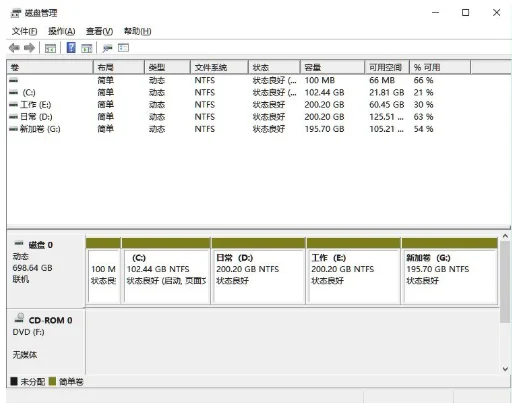
1、首先我们在计算机管理页面点击【存储】选项找到【磁盘管理】。

2、此时鼠标右键点击需要分区的磁盘,我们选择【压缩卷】功能。
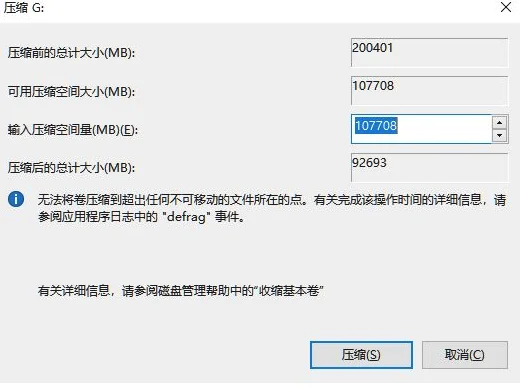
3、点击页面当中的【输入压缩空间量】输入自己想要设置的容量,完成后点击【压缩】。

4、压缩完成我们可以看到下方出现了个黑色的区域就是未分配的容量,我们鼠标右键点击该位置,选择【新建简单卷】。

5、进入到新建卷的向导当中,点击下一步。
6、最后设置完成后就可以看到刚刚分区的磁盘了。
